Idea基于Maven配置多JDK版本
Idea基于Maven配置多JDK版本
如果在本地开发环境中安装了多个JDK版本的话,需要在idea中自由切换,就需要利用Maven进行配置,配置后就可以非常方便的进行版本切换。配置步骤如下:
1. 配置settings.xml
在Maven的本地配置中,添加以下配置,配置JAVA_HOME和JAVA_VERSION两个属性。
<profiles>
<profile>
<id>java6-compiler</id>
<properties>
<JAVA_HOME>C:/SoftCommon/Java/jdk1.6.0_45</JAVA_HOME>
<JAVA_VERSION>1.6</JAVA_VERSION>
</properties>
</profile>
<profile>
<id>java7-compiler</id>
<properties>
<JAVA_HOME>C:/SoftCommon/Java/jdk1.7.0_67</JAVA_HOME>
<JAVA_VERSION>1.7</JAVA_VERSION>
</properties>
</profile>
<profile>
<id>java8-compiler</id>
<properties>
<JAVA_HOME>C:/SoftCommon/Java/jdk1.8.0_202</JAVA_HOME>
<JAVA_VERSION>1.8</JAVA_VERSION>
</properties>
<!-- activeByDefault=true代表如果不指定某个固定id的profile,那么就使用这个环境 -->
<activation>
<activeByDefault>true</activeByDefault>
</activation>
</profile>
<profile>
<id>java9-compiler</id>
<properties>
<JAVA_HOME>C:/SoftCommon/Java/jdk-9</JAVA_HOME>
<JAVA_VERSION>1.9</JAVA_VERSION>
</properties>
</profile>
<profile>
<id>java11-compiler</id>
<properties>
<JAVA_HOME>C:/SoftCommon/Java/jdk-11.0.2</JAVA_HOME>
<JAVA_VERSION>11</JAVA_VERSION>
</properties>
</profile>
</profiles>
2. 配置pom.xml
在相应的项目工程中配置pom.xml中配置如下,主要是添加一个build标签,添加maven-compiler-plugin编译插件。
<properties>
<project.build.sourceEncoding>UTF-8</project.build.sourceEncoding>
<project.reporting.outputEncoding>UTF-8</project.reporting.outputEncoding>
<java.home>${JAVA_HOME}</java.home>
<java.version>${JAVA_VERSION}</java.version>
<maven.compiler.source>${JAVA_VERSION}</maven.compiler.source>
<maven.compiler.target>${JAVA_VERSION}</maven.compiler.target>
</properties>
<build>
<!--pluginmanagement标签一般用在父pom中,子元素可以包含plugins插件-->
<pluginManagement>
<plugins>
<!-- 一个好习惯,就是在此配置JDK的版本,这样就可以方便代码迁移 By Landy 2019.01.04-->
<!--一般而言,target与source是保持一致的。但是,有时候为了让程序能在其他版本的jdk中运行(对于低版本目标jdk,源代码中需要没有使用低版本jdk中不支持的语法),会存在target不同于source的情况 。-->
<plugin>
<groupId>org.apache.maven.plugins</groupId>
<artifactId>maven-compiler-plugin</artifactId>
<version>3.7.0</version>
<configuration>
<source>${maven.compiler.source}</source> <!-- 源代码使用的开发版本 -->
<target>${maven.compiler.target}</target> <!-- 需要生成的目标class文件的编译版本 -->
<!-- 这下面的是可选项 -->
<meminitial>128m</meminitial>
<maxmem>512m</maxmem>
<fork>true</fork> <!-- fork is enable,用于明确表示编译版本配置的可用 -->
<compilerVersion>${java.version}</compilerVersion>
<!-- 这个选项用来传递编译器自身不包含但是却支持的参数选项 -->
<!--<compilerArgument>-verbose -bootclasspath ${java.home}/lib/rt.jar</compilerArgument>-->
<executable>${java.home}/bin/javac</executable>
</configuration>
</plugin>
</plugins>
</pluginManagement>
</build>
注意:pluginmanagement主要是用于父工程(module),然后在相应的子工程(module)中添加如下配置即可加入maven-compiler-plugin插件,这样就可以让子工程决定是否加载相应的Maven插件。
<build>
<!--然后,在子pom文件中就可以这样使用,省去了版本、配置等信息,只需指定groupId和artifactId即可。-->
<plugins>
<plugin>
<groupId>org.apache.maven.plugins</groupId>
<artifactId>maven-compiler-plugin</artifactId>
</plugin>
</plugins>
</build>
以上配置详情可以参看本例项目配置。配置完成刷新一下Maven插件(reimport),即可展示上面所配置的profile列表。如下所示:
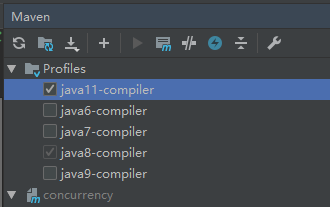
3. 配置project structure
3.1 配置SDK
打开idea中的project structure,配置相应的project sdk和project language level,配置如下(本案例采用JDK11),
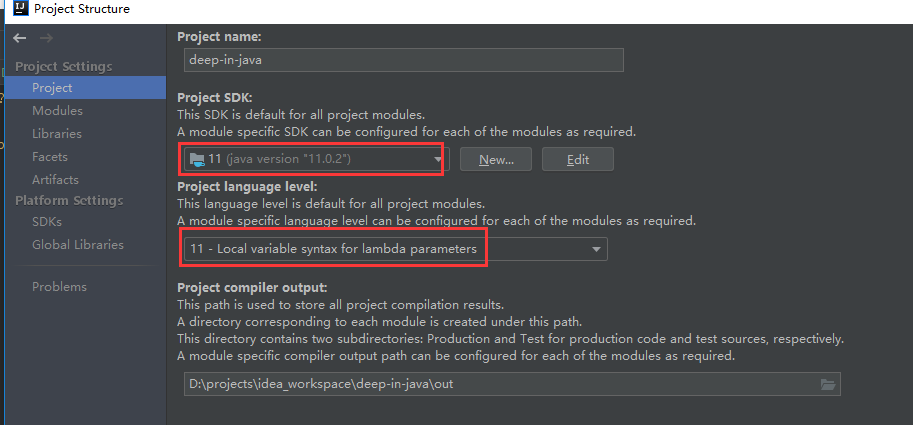
3.2 检查Modules相应SDK配置
在Modules中有可能会没能自动刷新相应的sdk language level配置,这时候就需要手动设置。
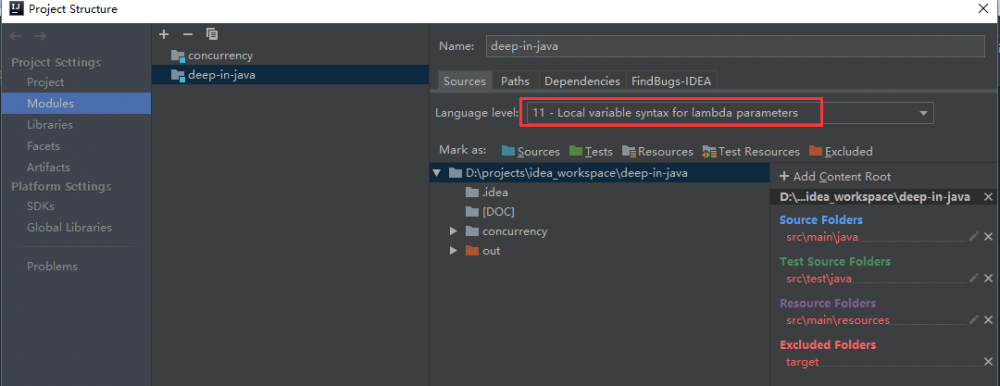
注意:经过本人现场测试,发现idea 2018.03版本的情况,他只能自动刷新的language level是JDK1.8+的版本。操作方法:点击Maven插件中的reimport,如下所示,
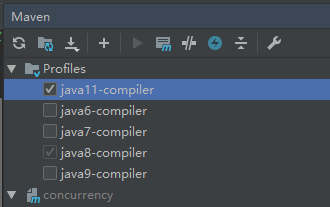
4. 配置Maven插件
4.1 Maven基本配置
在Idea中需要配置一下Maven settings.xml文件和Maven本地仓库的位置,如果有本地安装的Maven也可以进行配置(没有则使用idea默认自带的Maven)。file --> settings --> maven 如下所示:
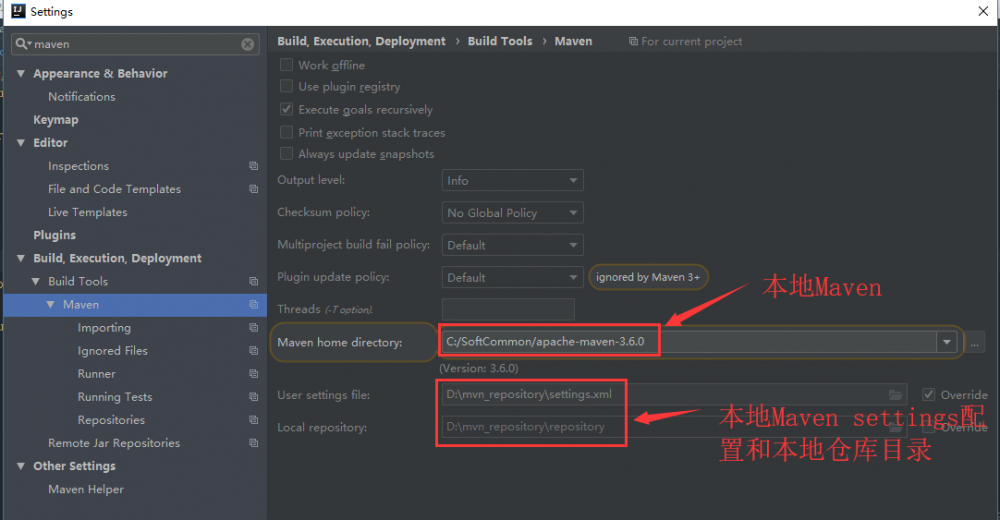
4.2 配置Maven运行的JDK
为了每次切换了Project JDK后,不需要再次进行设置可以选择Project JDK选项。如下所示,
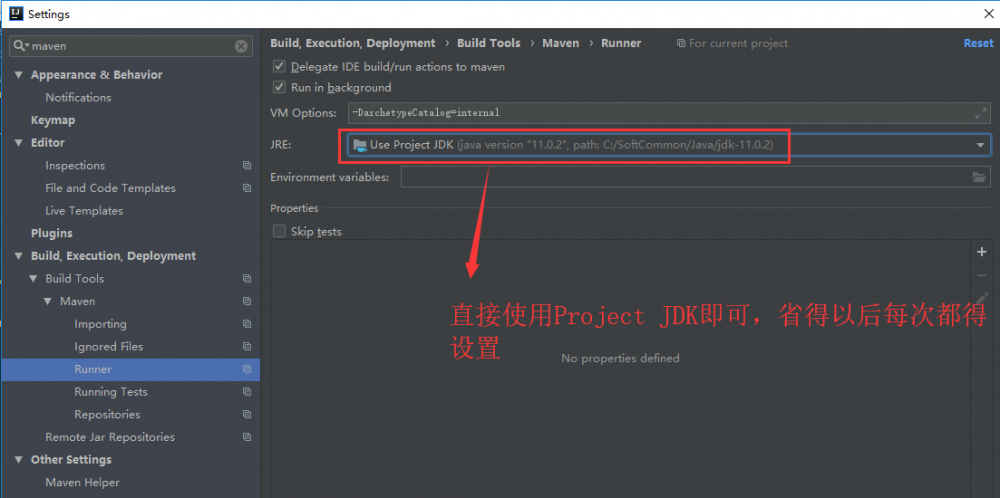
5. 配置编译JDK
这时候,一般情况下,经过上面步骤,基本上就就可以进行相应的maven编译打包的操作了,但是有时候会遇到如下的问题,
Failed to execute goal org.apache.maven.plugins:maven-compiler-plugin:3.7.0:compile (default-compile) on project xxxx Fatal error compiling: 无效的标记: -parameters -> [Help 1]
这个错误是由于你项目所需jdk版本和你当前使用的jdk版本不一致导致的,因为我项目的pom.xml中定义了java版本为11,但是我实际idea中run这个项目却是1.8.
要是你在intellij idea里面的maven窗口点击的打包编译的话,就在intellij idea设置项目jdk版本,直接Ctrl+Alt+s进入设置界面。

6. 编译打包
通过以上步骤就可以利用maven进行编译打包的操作了。
6.1 使用Maven插件
如果使用idea,则可以直接使用maven插件进行打包操作。如下图所示,
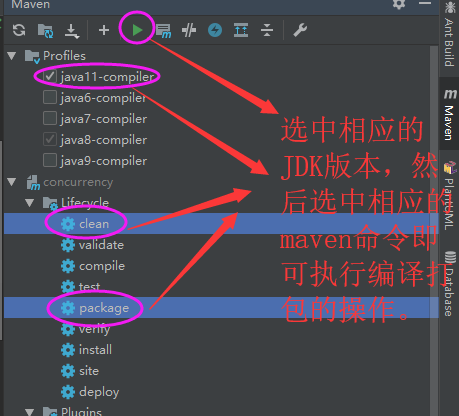
6.2 使用命令
如果使用Maven命令,如下所示,
mvn -s D:/mvn_repository/settings.xml clean package -P java11-compiler
java11-compiler即为上面配置的jdk版本的profile id,并且需要制定相应的settings文件即可。
关于本人
笔者Github链接: https://github.com/landy8530











![[HBLOG]公众号](https://www.liuhaihua.cn/img/qrcode_gzh.jpg)

